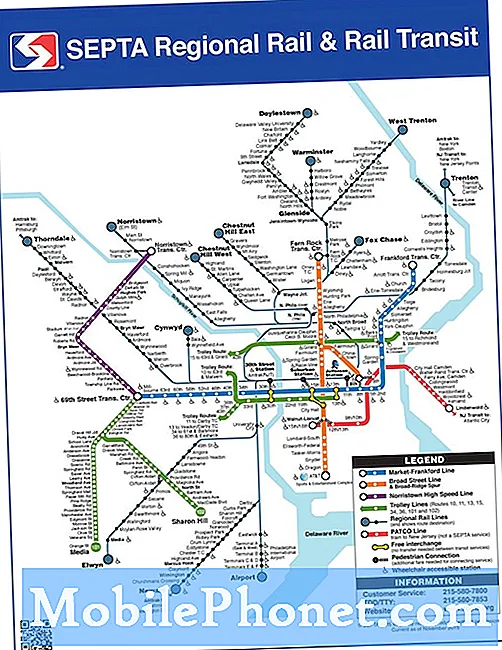Obsah
Pokud obdržíte vyzváněcí tón od někoho, koho chcete použít, musíte si jej nejprve stáhnout a přenést do interního úložiště zařízení. Naučte se, jak uložit vyzvánění na Galaxy S10, a to podle níže uvedených kroků.
Než budeme pokračovat, chceme vám připomenout, že pokud hledáte řešení svého vlastního problému #Android, můžete nás kontaktovat pomocí odkazu uvedeného ve spodní části této stránky. Při popisu problému buďte co nejpodrobnější, abychom mohli snadno určit relevantní řešení. Pokud můžete, laskavě uveďte přesné chybové zprávy, které dostáváte, abyste nám poskytli představu, kde začít. Pokud jste již vyzkoušeli některé kroky pro řešení potíží, než nám pošlete e-mail, nezapomeňte je uvést, abychom je mohli přeskočit v našich odpovědích.
Jak uložit vyzvánění na Galaxy S10
Chcete-li uložit vyzváněcí tón na Galaxy S10, musíte nejprve otevřít vlákno zprávy, které jej obsahuje, a poté jej uložit. Postup je následující:
- Na domovské obrazovce přejetím prstem nahoru nebo dolů ze středu displeje otevřete obrazovku aplikací.
- Otevřete aplikaci Zprávy. Pokud budete vyzváni ke změně výchozí aplikace pro SMS, potvrďte klepnutím na ANO.
- Ve složce Doručené klepněte na zprávu obsahující vyzváněcí tón.
- Stiskněte a podržte pole přílohy.
- Klepněte na Uložit přílohu. Ve výchozím nastavení se zvukový soubor ukládá do složky: Moje soubory> Stažené soubory. Chcete-li zobrazit zvukový soubor jako možnost vyzvánění, musíte jej přesunout do nabídky Interní úložiště> Vyzvánění. Chcete-li to provést, můžete k přesunutí souborů použít Moje soubory (Aplikace> Samsung> Moje soubory).
Použití uloženého vyzvánění:
- Na domovské obrazovce přejetím prstem nahoru nebo dolů ze středu displeje otevřete obrazovku aplikací.
- Otevřete aplikaci Nastavení.
- Klepněte na Zvuky a vibrace.
- Klepněte na Vyzvánění.
- Vyberte tón a klepnutím na ikonu šipky vlevo (vlevo nahoře) se vraťte na předchozí obrazovku. Budete vědět, zda byl tón vybrán kvůli modré tečce.
Pokud shledáte tento příspěvek užitečným, pomozte nám tím, že ho rozšíříte mezi své přátele. TheDroidGuy má také přítomnost na sociálních sítích, takže možná budete chtít komunikovat s naší komunitou na našich stránkách na Facebooku a Twitteru.